w10更新系统在哪 win10系统怎么打开更新
时间:2021-05-25作者:huige
微软每隔一段时间都会推出系统更新,为了确保系统更加安全,就需要不定时的更新系统,但是很多刚升级到w10系统的用户可能还不知道更新系统在哪吧,要如何打开呢?带着大家的这个疑问,现在随u教授小编来看看win10系统打开更新的详细教程吧。
具体步骤如下:
1、在Windows10系统桌面,右键点击开始按钮,在弹出的右键菜单中点击“设置”菜单项。

2、在打开的Windows10设置窗口中,点击“系统和更新”图标。
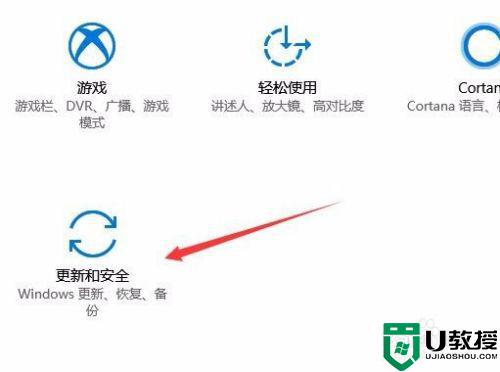
3、在打开的Windows更新窗口中,点击左侧的“Windows更新”菜单项,在右侧窗口中点击“检查更新”按钮。
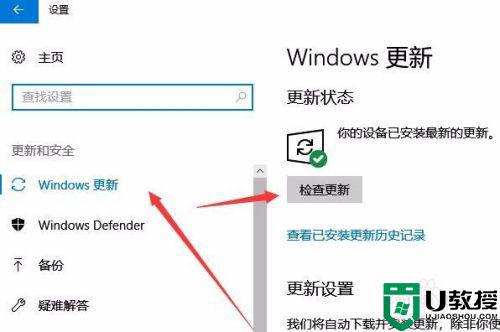
4、这时系统就会自动检查更新,如果有新的补丁或是更新的话,就会自动对系统进行更新了。
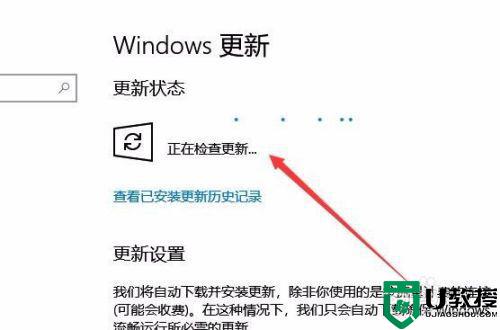
5、如果要查看以前系统安装的更新,只需要点击“查看已安装更新历史记录”快捷链接。
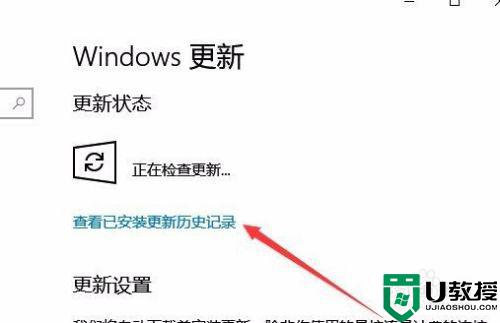
6、这时就会在打开的窗口中查看到已更新的列表了。
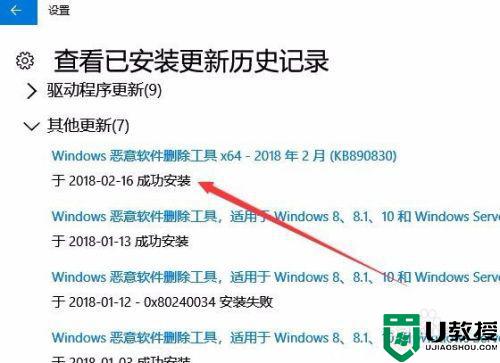
关于w10更新系统在哪的详细内容就给大家讲述到这边了,还不清楚的小伙伴们可以参考上面的步骤一步步来进行打开然后更新即可。
相关教程:
win10更新后无法进入系统

